iOS14不打开这些功能,你的iPhone就废了一半
Posted 好机友
tags:
篇首语:本文由小常识网(cha138.com)小编为大家整理,主要介绍了iOS14不打开这些功能,你的iPhone就废了一半相关的知识,希望对你有一定的参考价值。
 哎哟喂,居然还有人问机哥,ios 14 有什么实用的技巧。
哎哟喂,居然还有人问机哥,ios 14 有什么实用的技巧。
2020 年都快结束了,居然还没搞懂 iOS 14 里面藏着的秘密?
好吧,接下里的小技巧,要好好看,好好学哦。
计算器
iPhone 的计算器,几乎所有人都用过。
但如果你足够细心的话,就发现它与实体的计算器有点区别。
实体的计算器,它会有「Delete」键或者「退格键」,方便我们输入错误的时候,删减光标前的数字。
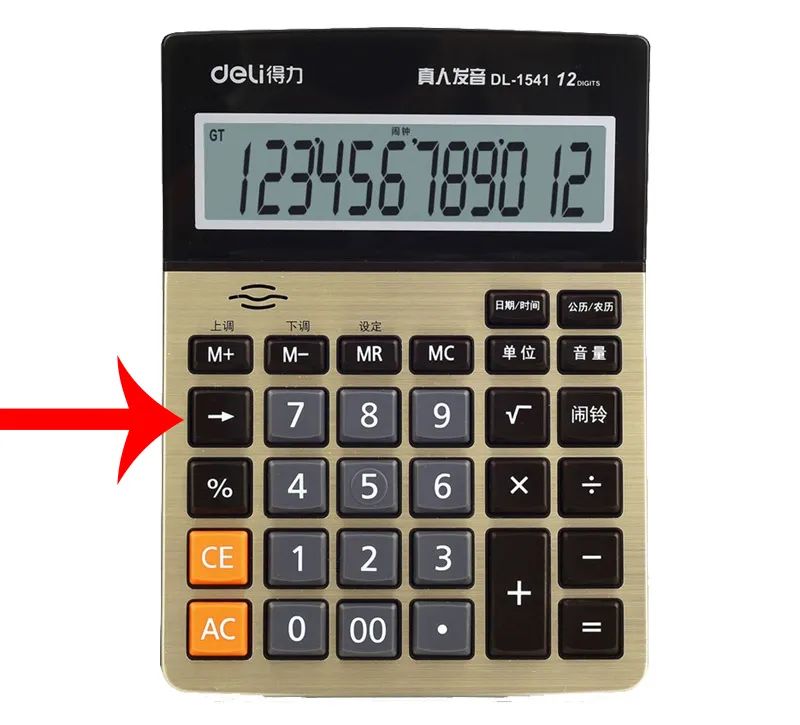
但在 iPhone 的计算器上,却没有这个按键。
 不是苹果设计蠢,而是他们用滑动的方法,代替“退格键”的作用。
不是苹果设计蠢,而是他们用滑动的方法,代替“退格键”的作用。
只要的数字显示的区域,左滑或者右滑,就能删除最后一位数。
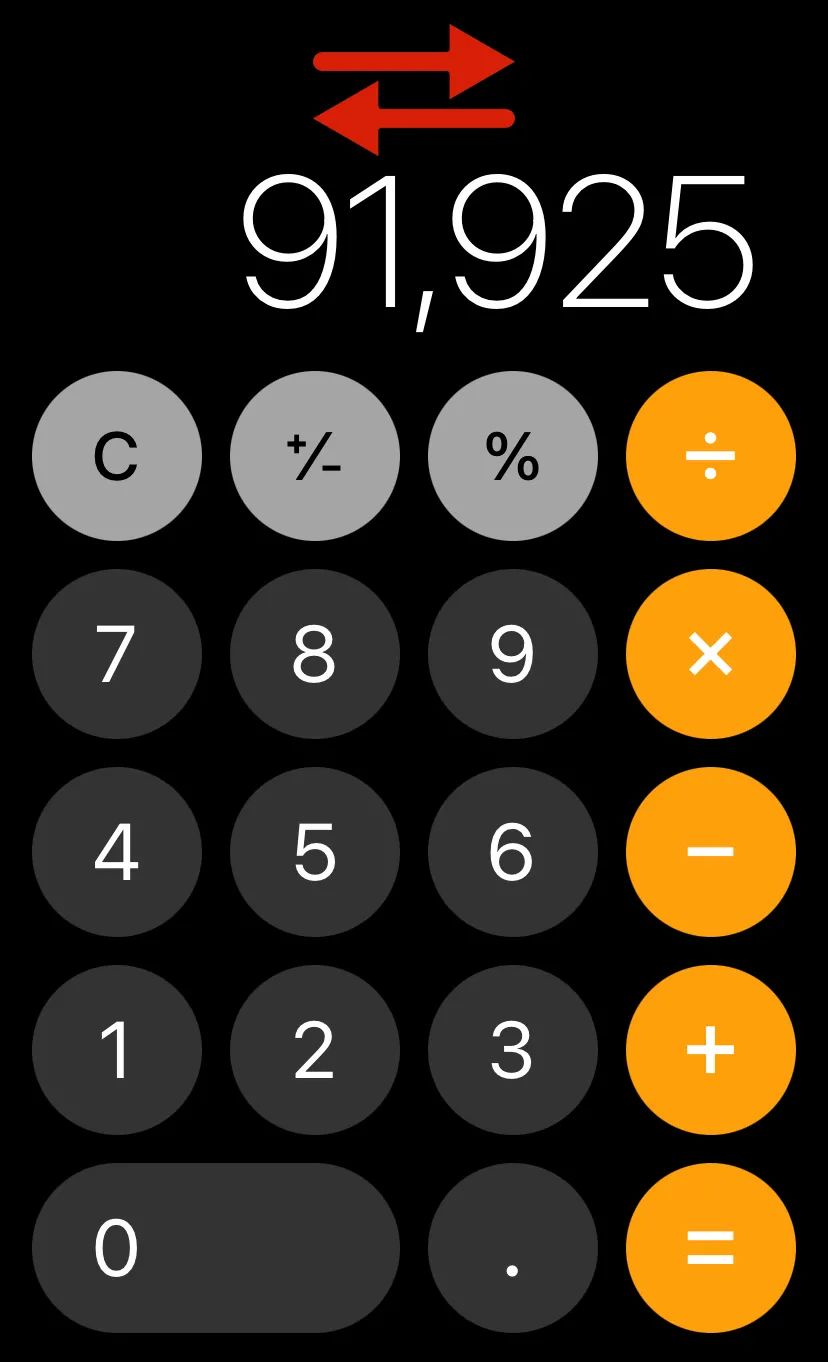
使用横屏的科学计算器,也能使用滑动的方式来删减数字。
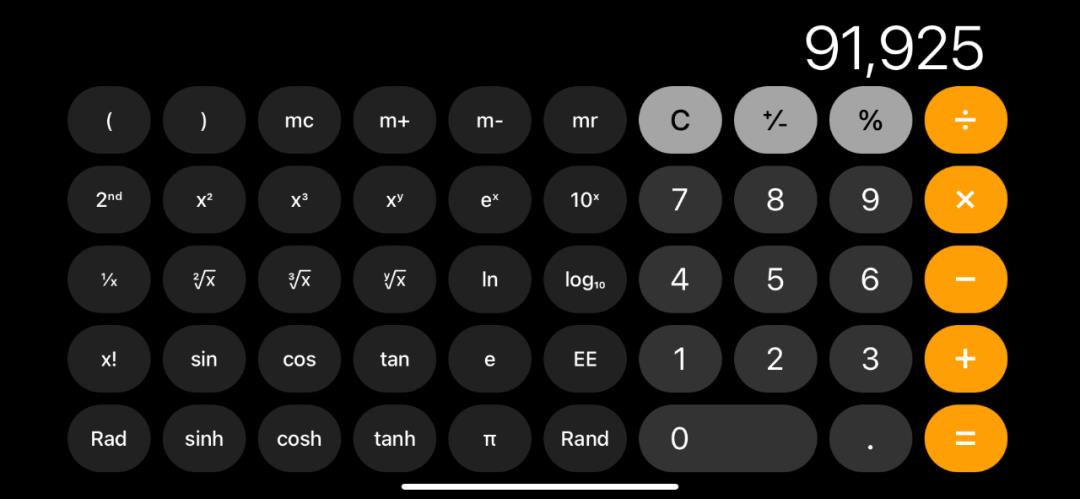
 计算器得到的结果,可以在屏幕上长按图标,即可一键复制。
计算器得到的结果,可以在屏幕上长按图标,即可一键复制。
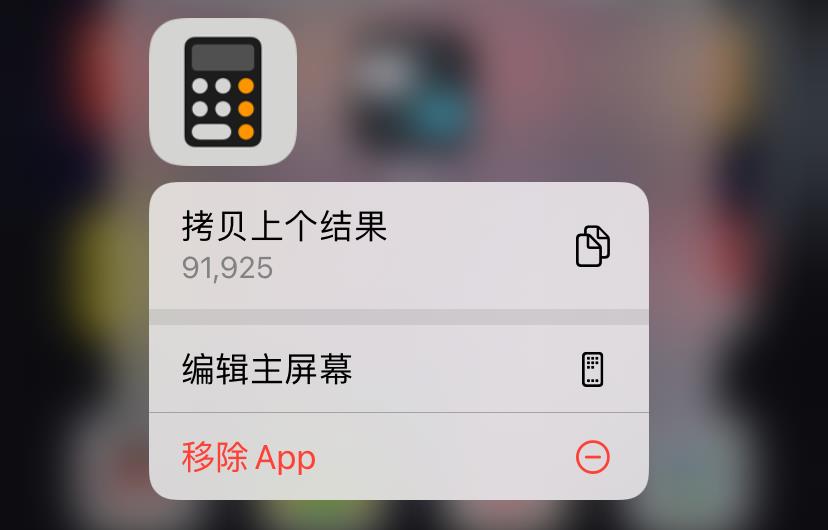
截图
iPhone 的截图功能,其实远超你的想象。
但要玩的 6,就得有点技巧了。
 在 iPhone 官网的一些示例图中,经常能看到这种“放大划重点”的图。
在 iPhone 官网的一些示例图中,经常能看到这种“放大划重点”的图。

这种划重点的图其实很好做,就在 iPhone 自带的截图里。
截图后,点击左下角的截图进入编辑界面。
在便捷界面中,点击右下角的「+」号,选择「放大器」。
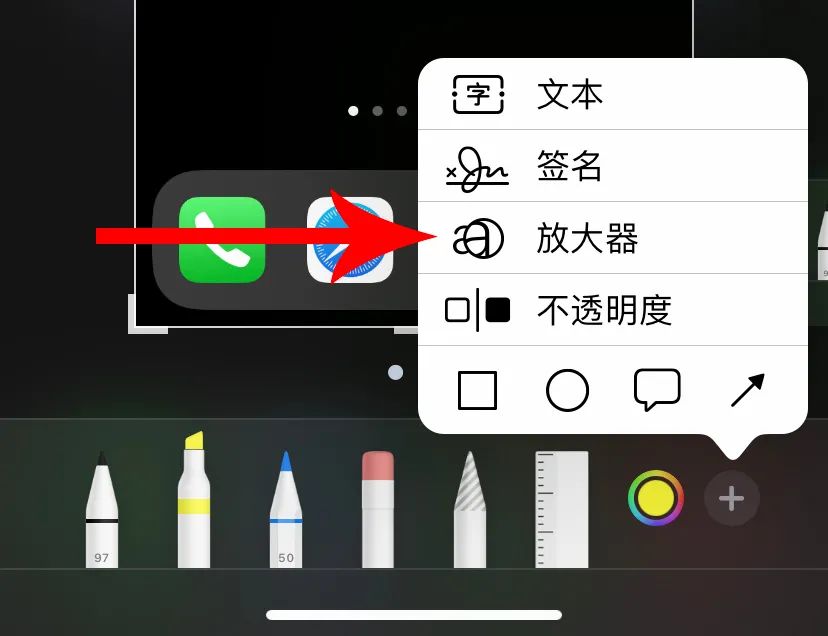
注意到放大器的两个小点么?
 蓝色是调节放大器边框的大小,绿色则是调节放大内容的大小。
蓝色是调节放大器边框的大小,绿色则是调节放大内容的大小。
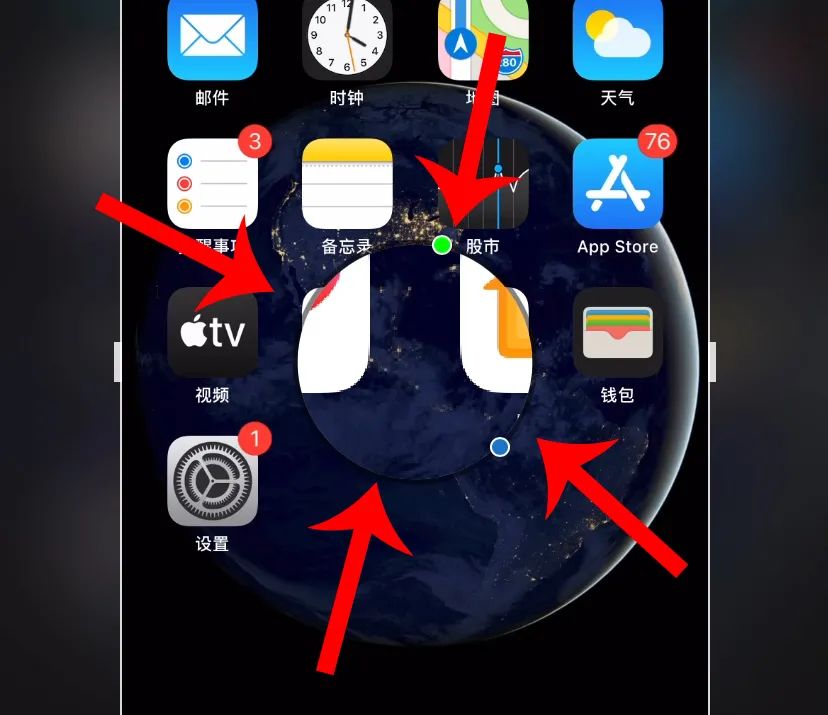
听着可能有些糊涂,机哥操作一遍你就明白了。
 这是蓝色小点的调节示范。
这是蓝色小点的调节示范。
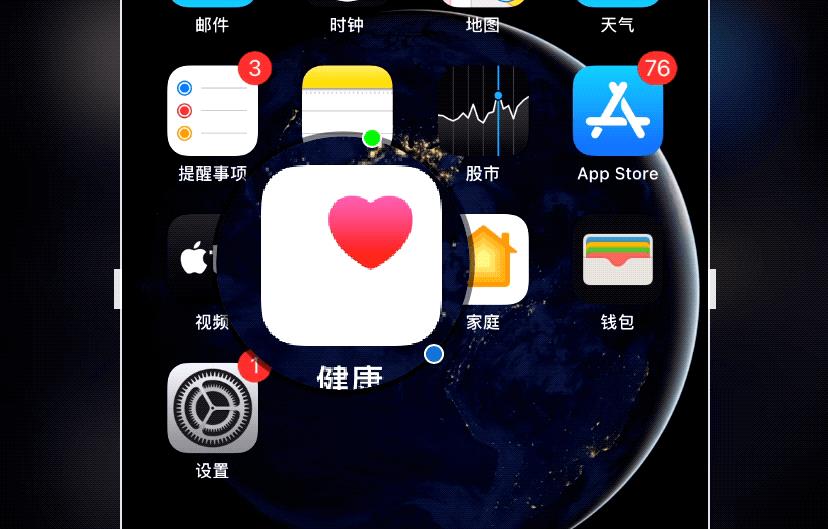
另外一个绿色小点,是截图里内容的放大倍数。
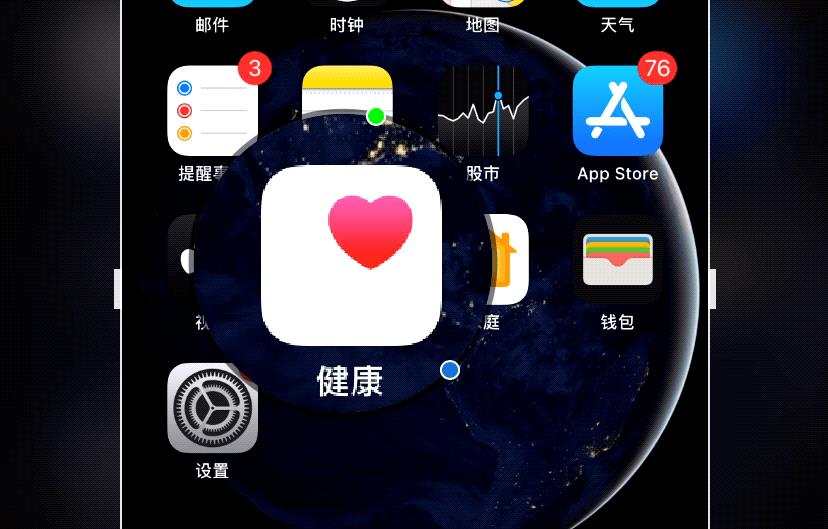
这下子,都 get 到机哥说的吧?
等等嚯,还有一个鹅妹子嘤的技巧没说呢。
同样是在安卓的截图界面上,使用涂鸦是有一个小彩蛋的。
只要把你画的形状,稍作停留,系统会自动修正,变成正儿八经的图案。
 举个例子,画一个圆,然后手指不要离开屏幕,过几秒后。。
举个例子,画一个圆,然后手指不要离开屏幕,过几秒后。。
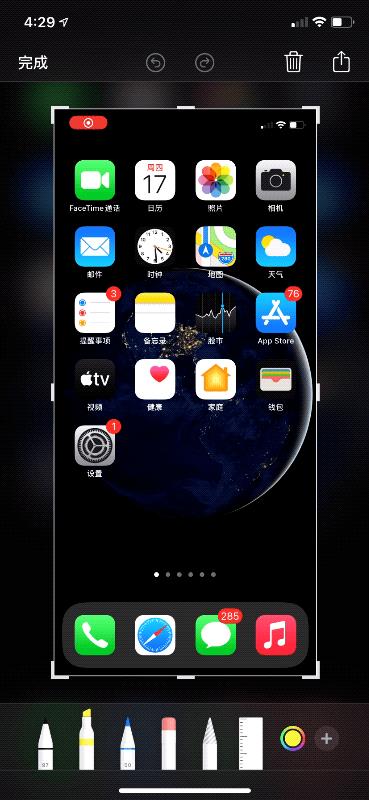
懂机哥的意思了吧?
机哥没什么艺术天赋,这个五角星画得实在难堪,但只要经过系统修正,顺眼多了。
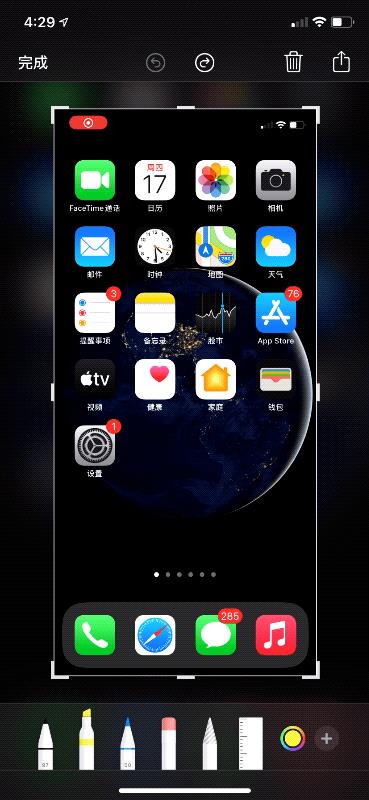
实测下来,像三角形,正方形,椭圆这些,是完全没有问题的。
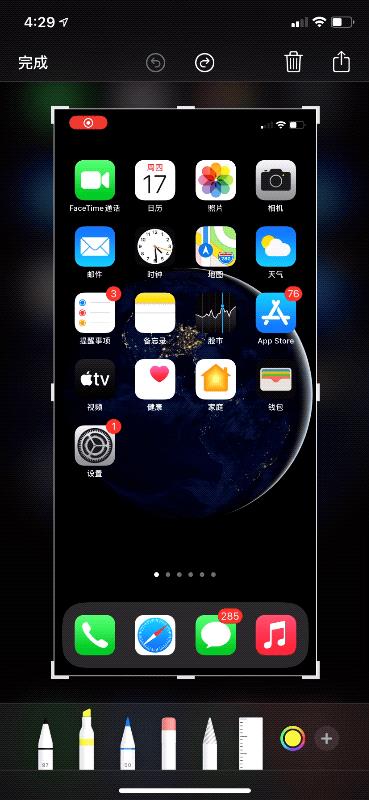
但这仅仅限于 iPhone 能够识别的图形,要是乱涂乱画,是没有修正的。
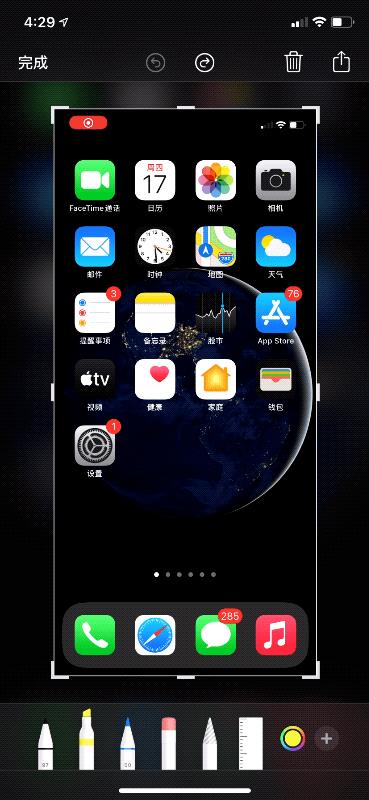
短信重复提醒
iPhone 收到短信,如果你不去清除,其实会重复提醒的。
特别是各种促销和运营商的短信,几乎每天都会准时报到。
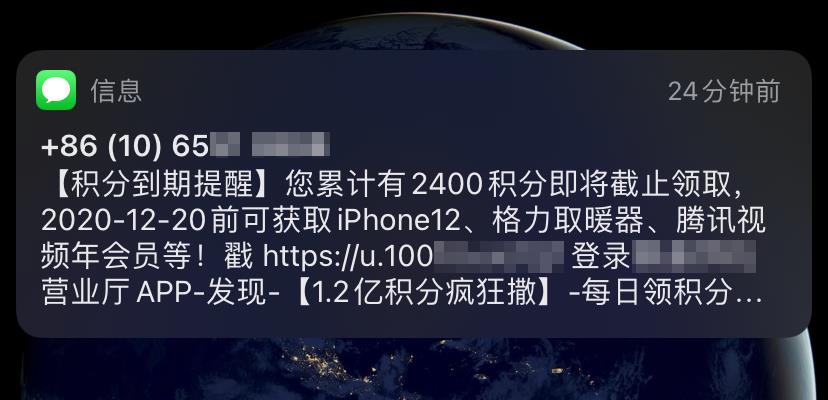
很多机友不知道,短信的重复提醒,其实是可以关闭的,只是藏得比较深。
来,跟着机哥,手把手教会你。
 打开「设置」,找到「通知」
打开「设置」,找到「通知」
以上是关于iOS14不打开这些功能,你的iPhone就废了一半的主要内容,如果未能解决你的问题,请参考以下文章